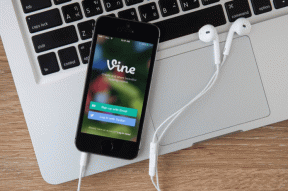Comment diffuser vos médias sur divers appareils avec Libox
Divers / / December 03, 2021

La façon dont fonctionne Libox ne passe pas par l'utilisation d'un serveur. A l'inverse, les fichiers sont diffusé directement de l'ordinateur sur lequel ils sont originaires, vers tous les périphériques ultérieurs qui accèdent au fichier à partir. Vous pouvez alors vous connecter avec votre compte et tous vos fichiers vous attendront. Cette innovation de mise en réseau est exactement la raison pour laquelle Libox est en mesure d'offrir un partage multimédia gratuit et illimité à ses utilisateurs. Sans parler d'une intimité totale !
Mettre la main sur Libox
Noter: Assurez-vous d'être équipé d'une connexion Internet haut débit, sinon ce programme ne fonctionnera pas aussi rapidement que vous pourriez l'espérer.
Étape 1: Cliquez sur le lien pour Site officiel de Libox et entrez l'e-mail que vous souhaitez associer à votre nouveau compte Libox dans la case prévue à cet effet.

Étape 2: Une fois que vous aurez cliqué sur Obtenir LIBOX maintenant, il vous sera demandé de vérifier votre courrier électronique et de cliquer sur le lien fourni afin de confirmer que vous êtes bien celui que vous prétendez être.
Étape 3: Vous serez redirigé vers un formulaire vous demandant les informations habituelles, prénom, nom, nom d'utilisateur, mot de passe, vous connaissez l'exercice !

Étape 4: Les Accepter et télécharger Le bouton confirme que vous avez lu le contrat de licence utilisateur final Libox et commence votre téléchargement. Une fois terminé, ouvrez le fichier .exe qui devrait maintenant se trouver dans votre dossier Téléchargements.
Étape 5: Après un court laps de temps, le logiciel termine l'installation (truc standard) et il vous sera demandé de vous connecter avec le nom d'utilisateur et le mot de passe que vous avez créés à l'étape 3. Entrez les informations correctes et vous aurez accès à Libox pour la première fois.
Configuration de la Libox
Tout d'abord, Libox vous demande de spécifier les dossiers que vous souhaitez extraire les médias de. Vous pouvez soit conserver les dossiers multimédias par défaut qu'ils choisissent (j'ai trouvé cela inefficace), soit précisez l'emplacement de votre média en cliquant sur le lien vert. J'ai choisi cette dernière option car elle m'a donné beaucoup plus de liberté pour décider exactement quels médias je souhaite partager entre mes différents appareils connectés. Je voudrais également noter que le téléchargement mon dossier iTunes fonctionnait très bien et il n'y avait aucun problème pour obtenir les chansons protégées dans ma bibliothèque Libox.
Ensuite, vous êtes invité à télécharger une photo de profil pour votre compte à partir du Web ou de votre propre collection personnelle. Ou peut-être voulez-vous prendre un toute nouvelle photo de profil.
Enfin, même s'il est probable que vous n'ayez pas beaucoup d'amis utilisant Libox (encore), il existe la possibilité de les ajouter à votre liste d'amis lors de l'installation. Bien sûr, si vous pensez que vos amis apprécieront Libox, ou s'ils ont des médias sur lesquels vous avez hâte de mettre la main, vous pouvez toujours cliquer sur Inviter par email lien et envoyer une invitation leur chemin.
Utiliser Libox
Voici un petit aperçu de l'écran d'accueil de Libox juste pour vous donner une idée de ce avec quoi vous allez travailler. Vous disposez d'une poignée de cases colorées qui servent de liens vers diverses ventilations utiles des fonctionnalités dont vous disposez en tant qu'utilisateur de Libox. Je les ai trouvés extrêmement bénéfiques tout en apprenant mon chemin dans le programme.

Musique
Libox a une interface utilisateur claire et facile à naviguer que j'ai appréciée, et le programme a réussi à trouver une photo pour presque tous les albums que j'avais (quelque chose qu'iTunes ne peut toujours pas maîtriser). J'ai vraiment aimé la façon dont il ajoutait des photos des artistes même s'il ne pouvait pas trouver la couverture de l'album spécifique. Assez impressionnant! Ou peut-être que je suis juste facilement impressionné.
Comme vous pouvez vous y attendre, Libox vous permet de filtrer votre collection musicale à travers quelques catégories différentes comme les pistes, les albums, les artistes, les genres, etc. Franchement, je serais consterné si Libox n'avait pas ces options standard. La création de listes de lecture à la volée est également une option. En cliquant sur le AJOUTER bouton sur n'importe quelle piste l'ajoute à votre liste de lecture, c'est probablement le créateur de liste de lecture le plus simple que j'ai rencontré.

Photos
Vos photos bénéficient du même traitement que votre musique, avec différents onglets en haut pour trier vos photos. Il existe également une barre de recherche, présente tout au long de l'expérience Libox. La caractéristique unique ici est que les photos que vous sélectionnez apparaissent dans une nouvelle liste en haut de votre écran (illustré ci-dessous). Une fois dans la liste, vous pouvez faire différentes choses avec eux, comme les regrouper dans un album ou les « aimer », etc.

Vidéos
L'onglet Vidéos est assez simple, vous avez une disposition en grille avec une capture d'écran de toutes vos vidéos. Alors choisissez-en un et jouez-le, c'est simple comme bonjour !

Amis et chat
Dans la section Amis, vous avez une liste de vos contacts et la possibilité de commencer un session de discussion avec eux. C'est ici que vous pouvez ajouter de nouveaux contacts, les regrouper et gérer le partage. Je n'ai pas eu l'occasion de trop jouer avec cela, car je n'ai pas encore ajouté d'amis à la liste Libox.

En conclusion…
J'ai rencontré une poignée de bogues au cours de la dernière semaine d'utilisation: la recherche de médias peut prendre plusieurs essais et la lecture de musique (du moins selon mon expérience) incluait périodiquement des bruits aigus et étranges.
Je pense toujours que Libox vaut le téléchargement et la configuration car il ne peut que continuer à s'améliorer. Nous, en tant qu'utilisateurs, devons pardonner quelques faux pas dans le processus bêta afin de soutenir et de renforcer les bases d'un bon logiciel qui ne demande qu'à devenir génial.
Et si vous cherchez quelque chose d'un peu plus Mac et beaucoup plus puissant, consultez notre guide pour transformer votre ordinateur Apple en une centrale multimédia.
L'article ci-dessus peut contenir des liens d'affiliation qui aident à soutenir Guiding Tech. Cependant, cela n'affecte pas notre intégrité éditoriale. Le contenu reste impartial et authentique.